Како знати који Виндовс имам?
То знате шта имате Виндовс на вашем рачунару, требало би да знате да је Мицрософт Виндовс оперативни систем, тј. скуп програма који дозвољава администрацију ресурса рачунара. Будући да је систем, он почиње да ради када је опрема укључена, како би управљала хардвером од основних нивоа.
Да бисте знали верзију оперативног система Виндовс коју смо инсталирали у опрему, за многе кориснике је нешто без сумње мало релевантно, али морамо разумети да постоје одређени ризици приликом коришћења старе верзије оперативног система Виндовс.

Када користимо старије верзије, излажемо се рањивостима које су контролисане у најсавременијим верзијама. То није само проблем, када се више не користи верзија оперативног система Виндовс (Мицрософт више не подржава ту верзију), не можемо се залагати за помоћ на званичној веб-локацији.
Поред тога, постоје одређене некомпатибилности у апликацијама, а то се дешава између различитих верзија. Треба напоменути да су нове технологије увек намењене за употребу у најсавременијим оперативним системима, тако да ћемо овде објаснити како да знамо коју верзију Виндовса имате.
Пратите ове кораке да бисте сазнали информације о оперативном систему које рачунар има. Почнимо!
Индек
- 1 Најлакши начин
- 2 Постоји ли још један мање досадан начин?
- 2.1 Виндовс 2.0 и Виндовс 3.0
- 2.2 Виндовс 1995 "Цхицаго"
- 2.3 Виндовс 2000 (Милленниум Едитион)
- 2.4 Виндовс КСП, Име: "еКСПериенце".
- 2.5 Виндовс Виста
- 2.6 Виндовс 7 (Седам)
- 2.7 Виндовс 8 / Виндовс 10
- 3 Референце
Најлакши начин
1- Отворите главни Виндовс мени тако што ћете кликнути на икону Старт. Такође му можемо приступити притиском на тастер командне линије.

2 - Када се то уради, можемо писати директно у "компјутер" или "О вашем ПЦ" претраживачу. Након што сте написали једну од те двије ријечи, притисните ЕНТЕР.

3 - У горњем делу екрана, означава ниво заштите и надзора у којем се налази ваш рачунар. Ова информација је важна да би се знало да ли ваш антивирус ради исправно, као што је заштитни зид који штити када сурфујемо Интернетом, између осталих.

4- У средњем делу екрана: "Спецификације уређаја". Видећемо важне информације о рачунару, име уређаја, процесор, инсталирану меморију, идентификатор уређаја, ИД производа и тип система..
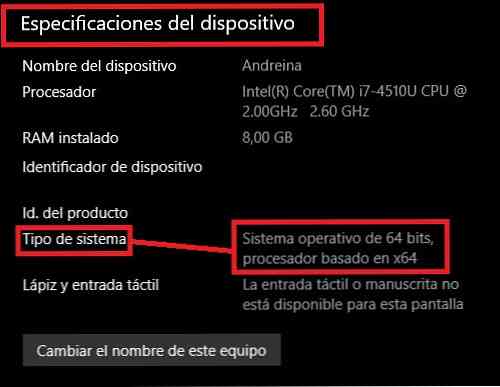
5-На дну странице је: "Виндовс спецификације". Овде ћемо наћи:
-"Едитион". У овом тренутку можете јасно видети који Виндовс имате у рачунару.
-"Верзија"
-"Инсталлед тхе": је датум на којем је Виндовс инсталиран
-"Верзија оперативног система". Можете да посетите званични Мицрософт сајт и видите да ли је ваша верзија ажурирана.

То смо постигли! Већ знамо који Виндовс имамо у компјутеру.
Постоји ли још један мање досадан пут?
Одговор је, да! Да, можете знати да имате Виндовс једноставно гледајући стил и карактеристике вашег почетног екрана.
Виндовс 2.0 и Виндовс 3.0
Године 1987. Мицрософт је лансирао Виндовс 2.0, прву верзију која је укључивала контролне табле и иконе рачуна на радној површини. По први пут, прозори апликација се могу преклапати. Конфигурација прозора које је овај систем представио трајаће чак и са увођењем оперативног система Виндовс 3.1
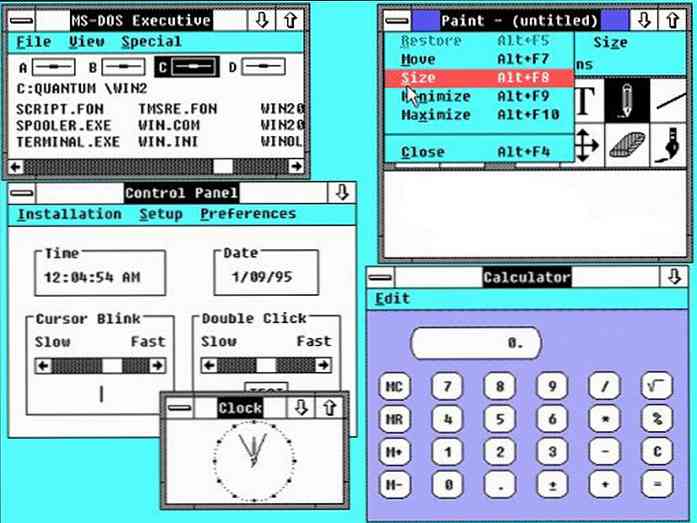
Виндовс 1995 "Цхицаго"
Ова верзија је прва која је укључила траку задатака и дугме Старт, која је наставила да буде укључена у касније верзије оперативног система Виндовс и да пређе са коришћења 16-битне кооперативне вишезадаћне архитектуре на коришћење 32-битне власничке мултитаскинг архитектуре.

Виндовс 2000 (Милленниум Едитион)
Дизајниран да пружи велику једноставност употребе за просечне кориснике, без компјутерских вештина. Поред тога, Мицрософт је такође побољшао свој графички интерфејс са неким од карактеристика као што је чистији и лако доступан радни рачунар.

Виндовс КСП, Назив: "еКСПериенце".
Овај Виндовс представља побољшања у стабилности и ефикасности. Имао је много атрактивнији графички интерфејс за просечног корисника, што је значило да је промена Мицрософта промовисана ради лакшег коришћења. Приметићемо да су њихове боје упадљивије од претходних верзија.

Виндовс Виста
Сада је трака задатака црна, а иконе на радној површини имају више прозирних фолија које дају свестрани додир радној површини.

Виндовс 7 (Седам)
Значајна разлика у односу на овај Виндовс је у томе што је подразумевана трака задатака унапријед дизајнирана тако да опонаша радну површину, на тај начин даје изглед интегрисаног. Можемо схватити да је стил менија постао привлачнији и осветљен за кориснике.

Виндовс 8 / Виндовс 10
Дизајн који је представио овај нови оперативни систем подложан је незапамћеном расту паметних телефона у посљедњих неколико година.
Укључујући у свој репертоар унапред дизајнираних апликација, постоји један са функцијом "продавнице апликација" (продавница).

Референце
- Цомпутер Хопе (2018). Историја Мицрософт Виндовса. Рецоверед фром цомпутерхопе.цом.
- Мицрософт Теам (2017). Који Виндовс оперативни систем користим ?. Преузето са суппорт.мицрософт.цом.
- Мицрософт Теам (2017). Претражите информације о оперативном систему у оперативном систему Виндовс. Преузето са суппорт.мицрософт.цом.
- Мицрософт тим. Виндовс Опорављен од мицрософт.цом.
- Виндовс 10 Типс. Преузето са блогс.виндовс.цом.
- Мицрософт Виндовс. Преузето са ес.википедиа.орг.


